Мессенджеры стремительно набирают популярность среди пользователей интернета благодаря удобству быстроте работы и отсутствию лишней информации, как в социальных сетях.
Одним из наиболее популярных мессенджеров в настоящее время является Телеграмм, так как он обеспечивает высокую степень конфиденциальности переписки.
Потому иногда у пользователя может возникнуть вопрос – как создать чат-бота в Телеграмм для наиболее активного продвижения своих товаров и услуг у потенциального потребителя.
Определение
Что же такое чат-бот? Чат-бот или просто бот – это компьютерный алгоритм, предназначенный для автоматического ведения переписки-диалога с реальным пользователем.
Работает такой алгоритм не по принципам искусственного интеллекта, а по определенной системе анализа входящего сообщения и подбора вариантов ответа на него из существующей базы.
Потому в редких случаях ответы бота бывают неуместны, но чаще всего, качественно разработанный бот способен не только поддерживать адекватный диалог, но и отвечать на вопросы пользователя, давать консультацию и т. п.
Они часто встречаются в социальных сетях, причем в самых разнообразных вариациях, например, Арт-бот, автоматически выполняющий эскиз по присланному фото, на сайтах фирм и компаний, на различных других ресурсах, в мессенджерах, группах и пабликах в социальных сетях.
Чаще всего они используются интернет-магазинами с массовым потоком покупателей для консультирования клиентов и ответов на их простые вопросы об ассортименте и товарах.
Такие боты работают относительно стабильно, и так как алгоритмы описания товаров довольно просты, в большинстве случаев ответы ботов адекватны. Такие же системы используются на сайтах различных фирм для консультации по услугам.
В зависимости от сложности тематики, ответы таких систем адекватны в большей или меньшей степени. Часто бывает целесообразнее, чтобы консультацию осуществлял реальный человек.
Сфера применения
Для чего же может потребоваться бот в Телеграмме?
В большинстве случаев боты, особенно те, что используются в мессенджерах, требуются для продвижения товаров и услуг организации.
Они способны провести консультацию по товару и/или услуге, условиям работы организации и т. п.
- Для одновременной работы с большим количеством клиентов;
- Для консультирования потенциального потребителя по базовым вопросам и простым параметрам;
- Для уменьшения нагрузки на операторов горячей линии или службы клиентской поддержки;
- Для уменьшения затрат на оплату труда консультантов и сужение их штата;
- Для распределения обращений клиентов по операторам на начальной стадии работы;
- Для переадресации сложных вопросов клиента реальному консультанту.
К каким же положительным изменением способно привести использование чат-бота?
В первую очередь это уменьшение нагрузки на реальных операторов, а значит, уменьшение их штата и рабочего времени, что ведет к значительной экономии денежных средств.
Во-вторых, это позволяет одновременно работать с гораздо большим числом клиентов, чем раньше, что потенциально ведет к увеличению прибыли организации.
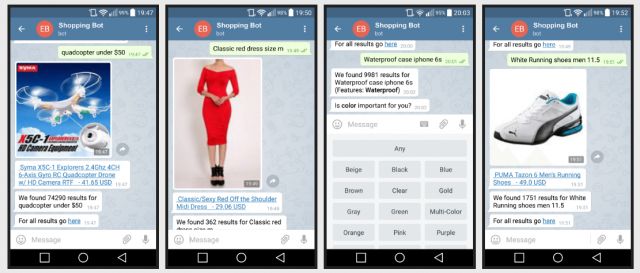 <Рис. 2 Пример бота>
<Рис. 2 Пример бота>
Создание
Телеграмм позволяет создавать боты и даже имеет ряд встроенных алгоритмов для их разработки и активации.
Создание бота в этом мессенджере достаточно простое и быстрое, что также прибавляет популярности этому приложению и делает его основным для использования в большинстве организаций и компаний.
Хотя разработку бота саму по себе нельзя назвать очень простым и быстрым процессом – даже при наличии такой удобной встроенной платформы, как в Телеграмме, это все равно займет не мало времени.
Алгоритм создания
Удобнее всего боты создавать на компьютере, так как вам потребуется достаточно много дополнительных файлов.
Но можно сделать это и с телефона.
1После того, как процесс установки Телеграмма будет завершен, откройте приложение и в строке поиска, помеченной символом лупы, наберите Manybot;
2Нажмите кнопку Поиск в окне или кнопку Ввод на клавиатуре для выполнения поиска;
3Как только появятся результаты поиска, нажмите кнопку Start, расположенную в нижней части окна программы справа;
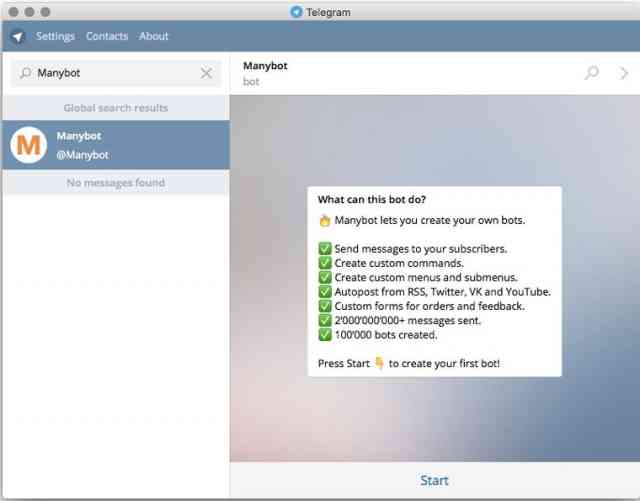 <Рис. 3 Начало создания>
<Рис. 3 Начало создания>
4Нажмите на кнопку Добавить нового бота;
5В ответ в окне сообщений появится служебное сообщение от Телеграмм, содержащее инструкцию для ваших дальнейших действий по созданию бота – необходимо следовать именно ей;
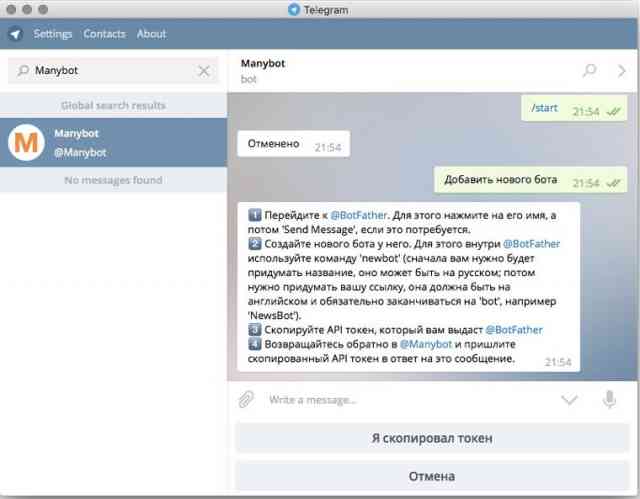 <Рис. 4 Инструкции>
<Рис. 4 Инструкции>
6Согласно инструкции, перейдите в учетную запись @BotFather путем нажатия на синюю ссылку с названием аккаунта;
7Теперь нажмите кнопку Send Message для того, чтобы начать переписку с данным «пользователем»;
8Введите команду /start и в ответ на нее вы получите список команд, которые можно использовать при создании бота;
9Отправьте команду /newboot;
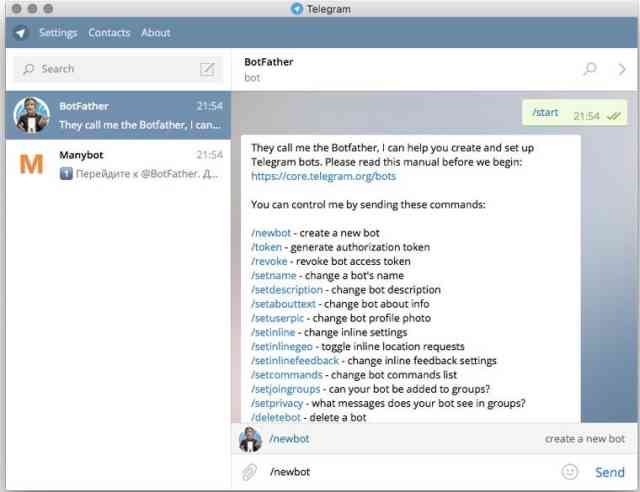 <Рис. 5 Команды>
<Рис. 5 Команды>
10Дождитесь ответа;
11Отправьте придуманное вами оригинальное имя бота – именно оно будет отображаться при поиске;
12Теперь дождитесь ответа и отправьте техническое имя бота – оно должно быть написано на английском языке и заканчиваться на «bot»;
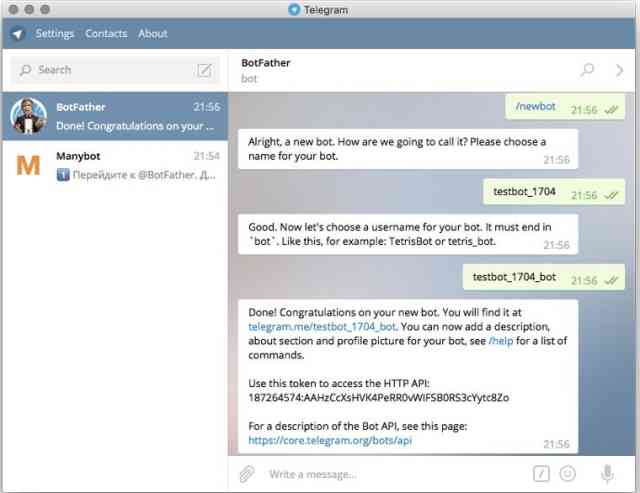 <Рис. 6 Окончание создания>
<Рис. 6 Окончание создания>
13На этом этапе желательно скопировать API-токен;
14Снова возвращаемся к @Manybot;
15Вставляйте туда скопированный на предыдущем этапе API-токен;
16Дождитесь ответа;
17Теперь впечатайте цели вашего бота – то, для чего он нужен и как он будет работать;
18Можно пропустить этот шаг – для этого введите /skip;
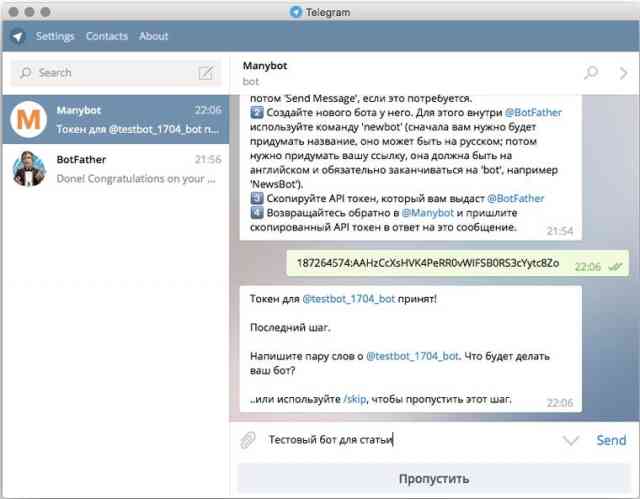 <Рис. 7 Завершение>
<Рис. 7 Завершение>
19Дождитесь ответа, уведомляющего о том, что создание бота завершено.
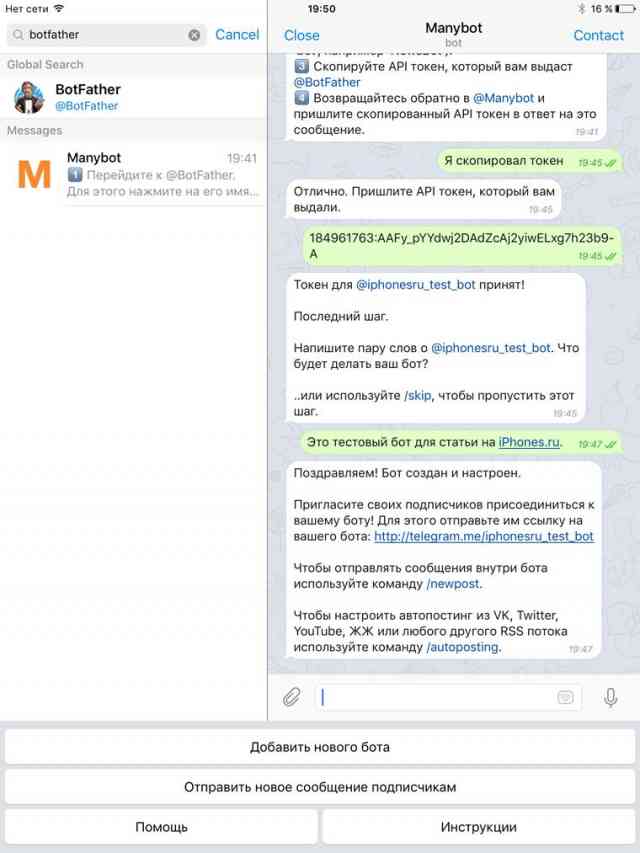 <Рис. 8 Внешний вид>
<Рис. 8 Внешний вид>
Проверка функциональности
Теперь необходимо проверить, нормально ли работает ваш бот.
Для этого попытайтесь найти его через поиск Телеграмма, вводя имя поиска, а не техническое.
Если вы все сделали правильно на предыдущем этапе, то бот должен обнаружиться в результатах поиска и нормально работать.
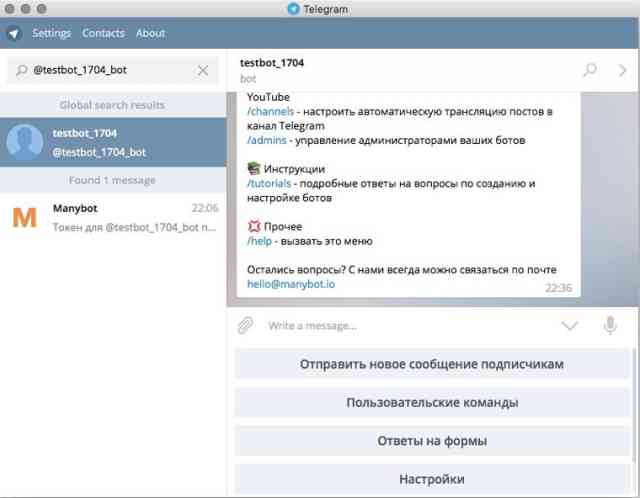 <Рис. 9 Функционирование>
<Рис. 9 Функционирование>
Создание команд
Если бот нормально функционирует, то можно начинать создавать в нем свои команды.
Команды необходимы для того, чтобы когда пользователь задавал боту вопрос, в ответ ему бот подбирал необходимую информацию, и создавать команды нужно абсолютно для всех ботов.
1Наберите /commands в поле ввода;
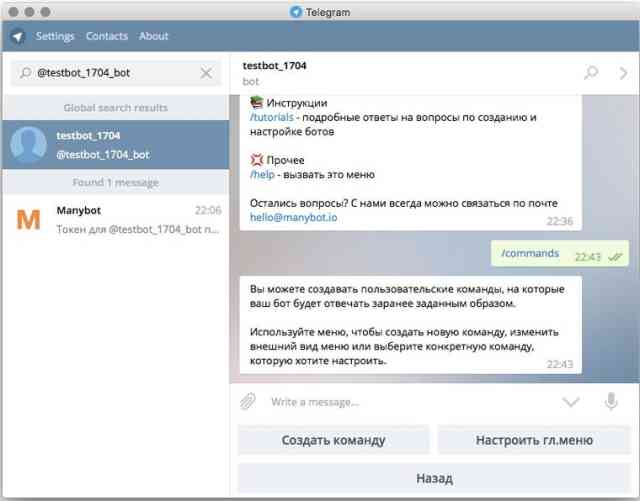 <Рис. 10 Функционал>
<Рис. 10 Функционал>
2Наберите имя создаваемой команды;
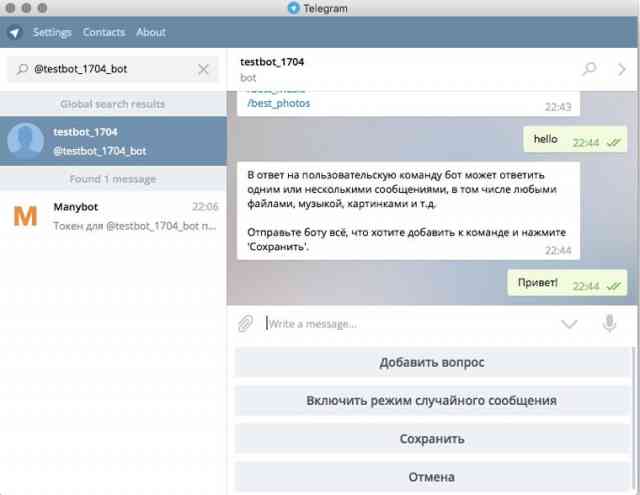 <Рис. 11 Создание команды>
<Рис. 11 Создание команды>
3Наберите тот текст, который бот будет выдавать в ответ на данную команду – это может быть одно или несколько сообщений, которые могут включать картинки, музыку, видео;
4Нажмите кнопку Сохранить и дождитесь, пока на экране появится уведомление о том, что команда успешно создана.
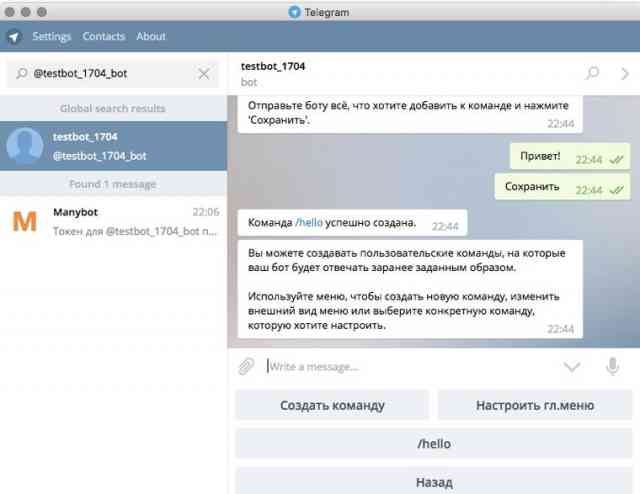 <Рис. 12 Завершение создания команды>
<Рис. 12 Завершение создания команды>
Теперь вы можете свободно создавать и другие команды, соответствующие иным запросам, в неограниченном количестве.
Редактура уже созданной команды также допустима, для этого проделайте следующее:
1Введите /commands, /имя_команды;
2Нажмите на кнопку Показать команду и появится ответ, который приходит пользователю на такую команду;
3Соответственно, кнопка Редактировать ответы команды позволит вам отредактировать ответ, который выдает команда пользователю.
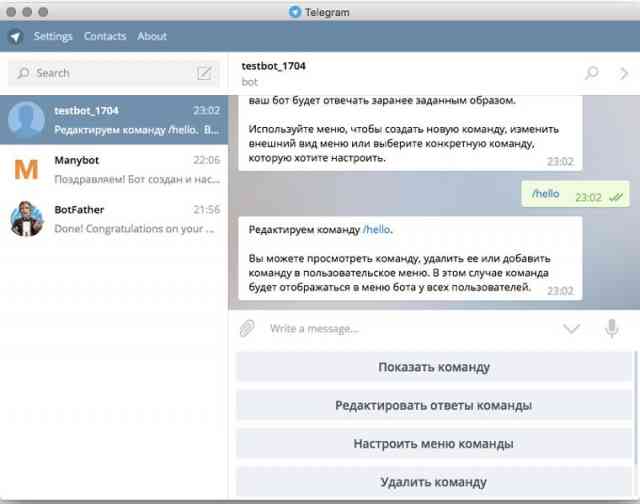 <Рис. 13 Работа команды>
<Рис. 13 Работа команды>
А вот так ваш бот будет выглядеть на устройствах других пользователей.
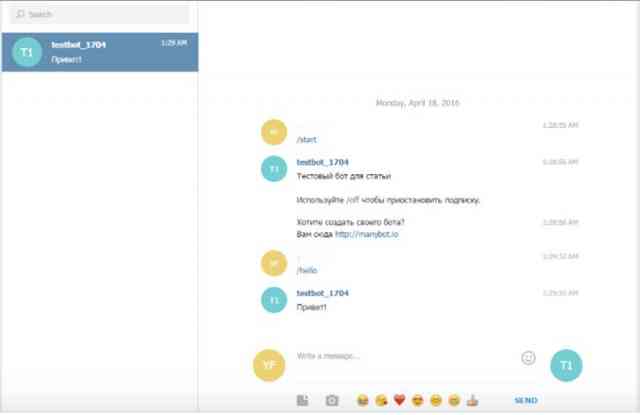 <Рис. 14 Внешний вид бота>
<Рис. 14 Внешний вид бота>
Автопостинг
Это достаточно удобная функция, которая позволяет транслировать посты из различных соцсетей напрямую в бот.
В настоящий момент можно настроить такое взаимодействие с Twitter, YouTube, VK или RSS.
Для настройки такой трансляции сделайте следующее:
1Наберите в своем боте команду /autoposting;
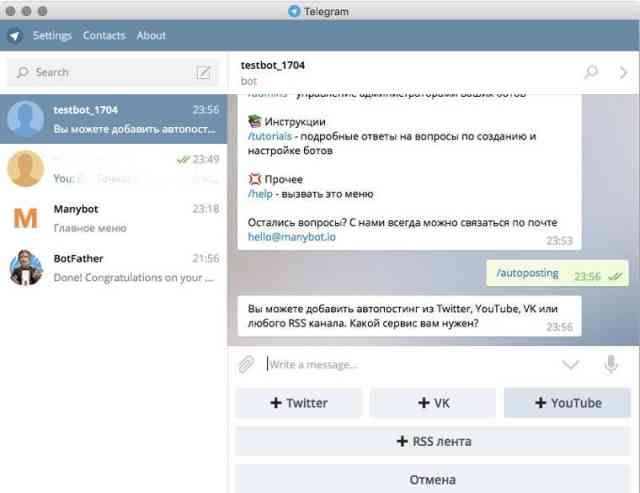 <Рис. 15 Автопостинг>
<Рис. 15 Автопостинг>
2Теперь среди кнопок в нижней части окна выберите ту соцсеть, из которой хотите настроить автоматическую трансляцию и нажмите на нее;
3Введите ссылку на ту страницу, с которой вы хотите транслировать новости в Телеграмм (это не обязательно должна быть авторизированная страница, то есть, можно настроить автопостинг и не со своей страницы или не будучи авторизованном на сайте).
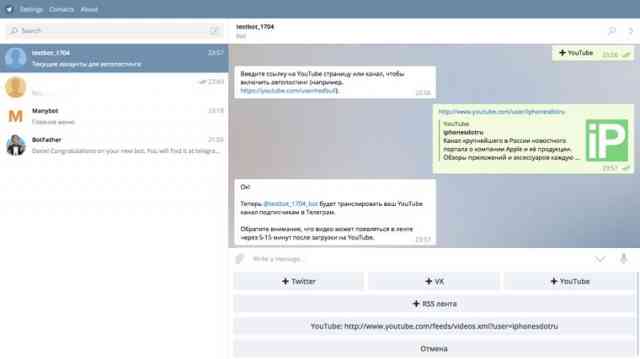 <Рис. 16 Соцсети>
<Рис. 16 Соцсети>
Такой формат отлично подходит для распространения новостей среди большого количества подписчиков.
Однако он не подходит, например, для консультирования клиентов.
Отложенный пост
Известно, что охват аудитории во многом зависит от того, в какое время был размещен тот или иной пост.
Обычно, контент-менеджеру всегда удается определить временной диапазон, в который желательно разместить пост для того, чтобы его увидело максимальное количество потенциальных или существующих подписчиков.
Но в некоторых случаях пользователь не может в это время подойти к компьютеру, сделать пост – и вот на этот случай и нужны отложенные посты.
Таким образом, вы можете создать несколько отложенных постов заранее и они разместятся в наиболее удобное время. Как же создать такой пост?
1Зайдите в свой бот и наберите /newpost;
2Создайте сам пост;
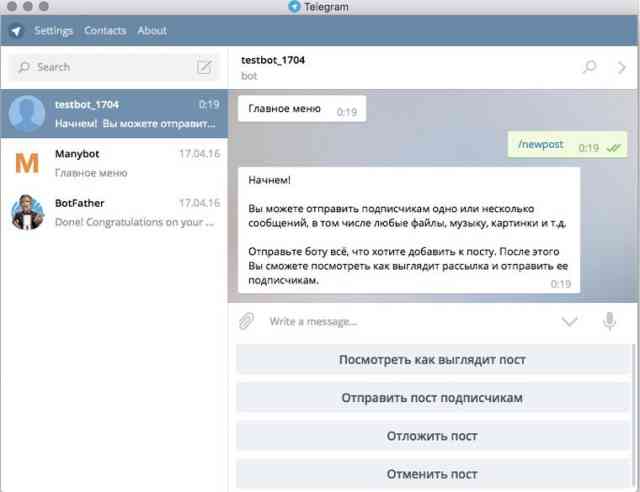 <Рис. 17 Отложить пост>
<Рис. 17 Отложить пост>
3Внизу экрана появятся четыре кнопки, предпоследняя из них Отложить пост – нажмите на нее;
4Укажите, сколько времени в вашем часовом поясе на данный момент;
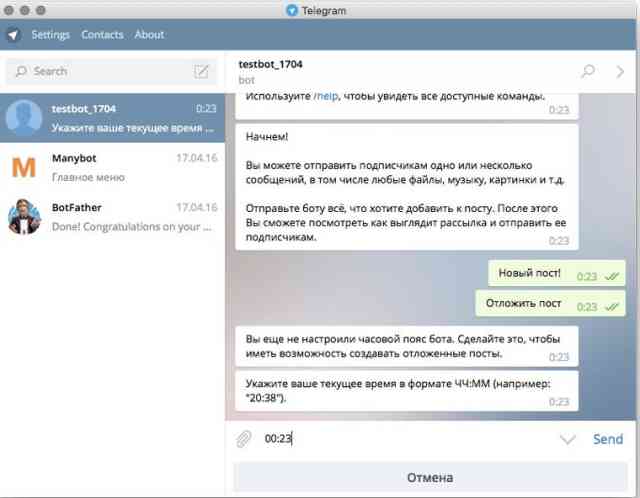 <Рис. 18 Время>
<Рис. 18 Время>
5Теперь укажите время, в которое необходимо опубликовать данный пост;
6Сохраните пост.
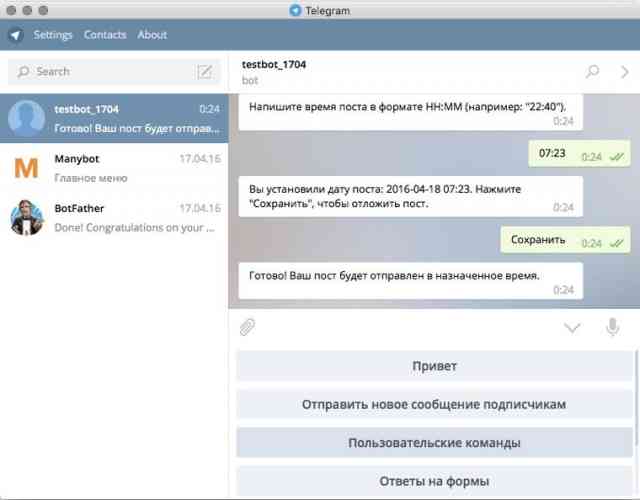 <Рис. 19 Сохранение>
<Рис. 19 Сохранение>
Добавление кнопок
Для того чтобы работать с ботом было легче и быстрее, можно добавить в меню специальные кнопки команд.
Тогда, для ввода той или иной команды, вам не потребуется пропечатывать ее вручную – достаточно будет просто нажать соответствующую кнопку в меню и команда отправится.
Создать такую кнопку можно следующим образом:
1Набираем команду /commands;
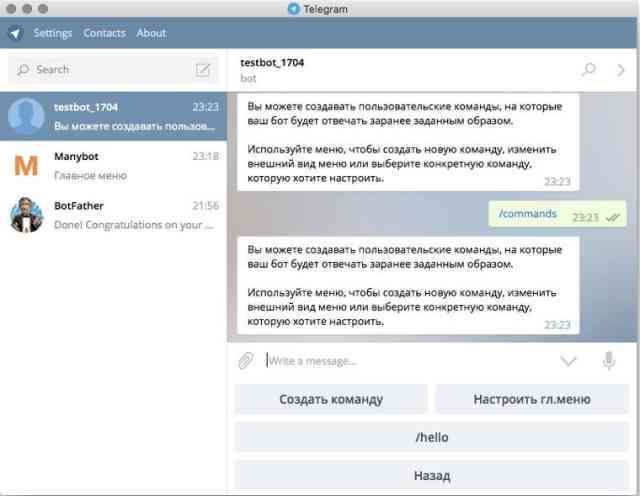 <Рис. 20 Добавление кнопки>
<Рис. 20 Добавление кнопки>
2Внизу окна появится кнопка Настроить главное меню (в первом ряду справа) – нажмите на нее;
3Появится новая кнопка +Добавить пункт в меню+ — теперь нажмите на нее;
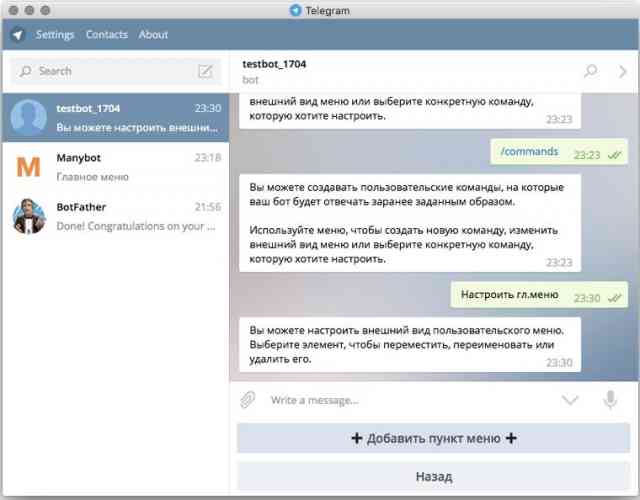 <Рис. 21 Добавление пункта меню>
<Рис. 21 Добавление пункта меню>
4Выбирайте в списке ту команду, которую вы хотите добавить в меню;
5Введите название новой кнопки;
6Теперь кнопка появится под окном диалога.
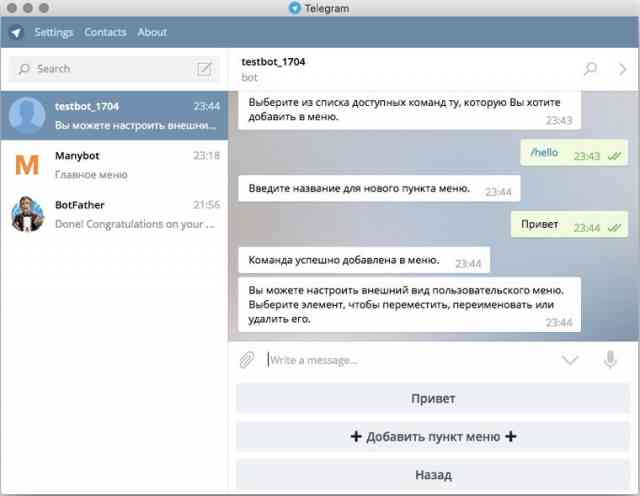 <Рис. 22 Кнопка>
<Рис. 22 Кнопка>Таким образом, для введения команды вам больше не потребуется пропечатывать ее полностью.
Достаточно будет только нажать на кнопку под окном диалога.

